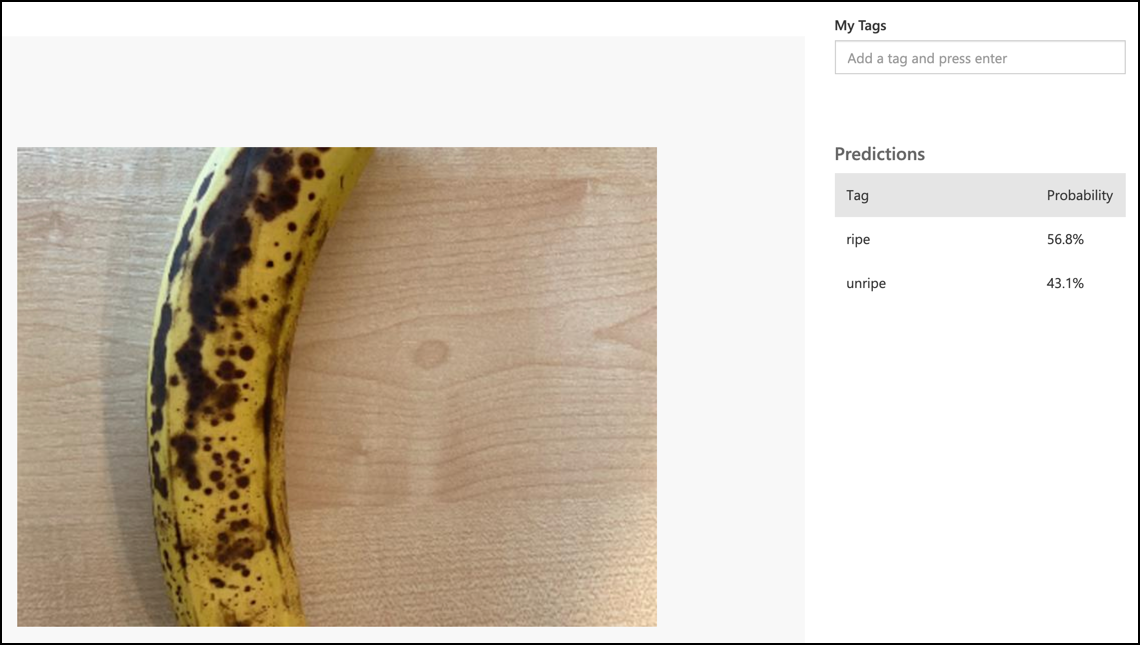16 KiB
จำแนกภาพ - Wio Terminal
ในส่วนนี้ของบทเรียน คุณจะส่งภาพที่ถ่ายโดยกล้องไปยังบริการ Custom Vision เพื่อจำแนกภาพ
จำแนกภาพ
บริการ Custom Vision มี REST API ที่คุณสามารถเรียกใช้งานจาก Wio Terminal เพื่อจำแนกภาพ REST API นี้เข้าถึงได้ผ่านการเชื่อมต่อ HTTPS - การเชื่อมต่อ HTTP ที่ปลอดภัย
เมื่อมีการโต้ตอบกับปลายทาง HTTPS โค้ดฝั่งไคลเอนต์จำเป็นต้องร้องขอใบรับรองกุญแจสาธารณะจากเซิร์ฟเวอร์ที่เข้าถึง และใช้ใบรับรองนั้นเพื่อเข้ารหัสข้อมูลที่ส่งไป เบราว์เซอร์ของคุณทำสิ่งนี้โดยอัตโนมัติ แต่ไมโครคอนโทรลเลอร์ไม่สามารถทำได้ คุณจำเป็นต้องร้องขอใบรับรองนี้ด้วยตนเองและใช้มันเพื่อสร้างการเชื่อมต่อที่ปลอดภัยกับ REST API ใบรับรองเหล่านี้ไม่เปลี่ยนแปลง ดังนั้นเมื่อคุณมีใบรับรองแล้ว คุณสามารถเขียนโค้ดไว้ในแอปพลิเคชันของคุณได้
ใบรับรองเหล่านี้มีคีย์สาธารณะ และไม่จำเป็นต้องเก็บไว้เป็นความลับ คุณสามารถใช้มันในโค้ดต้นฉบับของคุณและแชร์ในที่สาธารณะ เช่น GitHub
งาน - ตั้งค่า SSL client
-
เปิดโปรเจกต์แอป
fruit-quality-detectorหากยังไม่ได้เปิด -
เปิดไฟล์เฮดเดอร์
config.hและเพิ่มโค้ดต่อไปนี้:const char *CERTIFICATE = "-----BEGIN CERTIFICATE-----\r\n" "MIIF8zCCBNugAwIBAgIQAueRcfuAIek/4tmDg0xQwDANBgkqhkiG9w0BAQwFADBh\r\n" "MQswCQYDVQQGEwJVUzEVMBMGA1UEChMMRGlnaUNlcnQgSW5jMRkwFwYDVQQLExB3\r\n" "d3cuZGlnaWNlcnQuY29tMSAwHgYDVQQDExdEaWdpQ2VydCBHbG9iYWwgUm9vdCBH\r\n" "MjAeFw0yMDA3MjkxMjMwMDBaFw0yNDA2MjcyMzU5NTlaMFkxCzAJBgNVBAYTAlVT\r\n" "MR4wHAYDVQQKExVNaWNyb3NvZnQgQ29ycG9yYXRpb24xKjAoBgNVBAMTIU1pY3Jv\r\n" "c29mdCBBenVyZSBUTFMgSXNzdWluZyBDQSAwNjCCAiIwDQYJKoZIhvcNAQEBBQAD\r\n" "ggIPADCCAgoCggIBALVGARl56bx3KBUSGuPc4H5uoNFkFH4e7pvTCxRi4j/+z+Xb\r\n" "wjEz+5CipDOqjx9/jWjskL5dk7PaQkzItidsAAnDCW1leZBOIi68Lff1bjTeZgMY\r\n" "iwdRd3Y39b/lcGpiuP2d23W95YHkMMT8IlWosYIX0f4kYb62rphyfnAjYb/4Od99\r\n" "ThnhlAxGtfvSbXcBVIKCYfZgqRvV+5lReUnd1aNjRYVzPOoifgSx2fRyy1+pO1Uz\r\n" "aMMNnIOE71bVYW0A1hr19w7kOb0KkJXoALTDDj1ukUEDqQuBfBxReL5mXiu1O7WG\r\n" "0vltg0VZ/SZzctBsdBlx1BkmWYBW261KZgBivrql5ELTKKd8qgtHcLQA5fl6JB0Q\r\n" "gs5XDaWehN86Gps5JW8ArjGtjcWAIP+X8CQaWfaCnuRm6Bk/03PQWhgdi84qwA0s\r\n" "sRfFJwHUPTNSnE8EiGVk2frt0u8PG1pwSQsFuNJfcYIHEv1vOzP7uEOuDydsmCjh\r\n" "lxuoK2n5/2aVR3BMTu+p4+gl8alXoBycyLmj3J/PUgqD8SL5fTCUegGsdia/Sa60\r\n" "N2oV7vQ17wjMN+LXa2rjj/b4ZlZgXVojDmAjDwIRdDUujQu0RVsJqFLMzSIHpp2C\r\n" "Zp7mIoLrySay2YYBu7SiNwL95X6He2kS8eefBBHjzwW/9FxGqry57i71c2cDAgMB\r\n" "AAGjggGtMIIBqTAdBgNVHQ4EFgQU1cFnOsKjnfR3UltZEjgp5lVou6UwHwYDVR0j\r\n" "BBgwFoAUTiJUIBiV5uNu5g/6+rkS7QYXjzkwDgYDVR0PAQH/BAQDAgGGMB0GA1Ud\r\n" "JQQWMBQGCCsGAQUFBwMBBggrBgEFBQcDAjASBgNVHRMBAf8ECDAGAQH/AgEAMHYG\r\n" "CCsGAQUFBwEBBGowaDAkBggrBgEFBQcwAYYYaHR0cDovL29jc3AuZGlnaWNlcnQu\r\n" "Y29tMEAGCCsGAQUFBzAChjRodHRwOi8vY2FjZXJ0cy5kaWdpY2VydC5jb20vRGln\r\n" "aUNlcnRHbG9iYWxSb290RzIuY3J0MHsGA1UdHwR0MHIwN6A1oDOGMWh0dHA6Ly9j\r\n" "cmwzLmRpZ2ljZXJ0LmNvbS9EaWdpQ2VydEdsb2JhbFJvb3RHMi5jcmwwN6A1oDOG\r\n" "MWh0dHA6Ly9jcmw0LmRpZ2ljZXJ0LmNvbS9EaWdpQ2VydEdsb2JhbFJvb3RHMi5j\r\n" "cmwwHQYDVR0gBBYwFDAIBgZngQwBAgEwCAYGZ4EMAQICMBAGCSsGAQQBgjcVAQQD\r\n" "AgEAMA0GCSqGSIb3DQEBDAUAA4IBAQB2oWc93fB8esci/8esixj++N22meiGDjgF\r\n" "+rA2LUK5IOQOgcUSTGKSqF9lYfAxPjrqPjDCUPHCURv+26ad5P/BYtXtbmtxJWu+\r\n" "cS5BhMDPPeG3oPZwXRHBJFAkY4O4AF7RIAAUW6EzDflUoDHKv83zOiPfYGcpHc9s\r\n" "kxAInCedk7QSgXvMARjjOqdakor21DTmNIUotxo8kHv5hwRlGhBJwps6fEVi1Bt0\r\n" "trpM/3wYxlr473WSPUFZPgP1j519kLpWOJ8z09wxay+Br29irPcBYv0GMXlHqThy\r\n" "8y4m/HyTQeI2IMvMrQnwqPpY+rLIXyviI2vLoI+4xKE4Rn38ZZ8m\r\n" "-----END CERTIFICATE-----\r\n";นี่คือ Microsoft Azure DigiCert Global Root G2 certificate - เป็นหนึ่งในใบรับรองที่ใช้โดยบริการ Azure หลายแห่งทั่วโลก
💁 เพื่อดูว่าใบรับรองนี้เป็นใบรับรองที่ต้องใช้ ให้รันคำสั่งต่อไปนี้บน macOS หรือ Linux หากคุณใช้ Windows คุณสามารถรันคำสั่งนี้ผ่าน Windows Subsystem for Linux (WSL):
openssl s_client -showcerts -verify 5 -connect api.cognitive.microsoft.com:443ผลลัพธ์จะระบุใบรับรอง DigiCert Global Root G2
-
เปิด
main.cppและเพิ่มคำสั่ง include ต่อไปนี้:#include <WiFiClientSecure.h> -
ด้านล่างคำสั่ง include ให้ประกาศอินสแตนซ์ของ
WifiClientSecure:WiFiClientSecure client;คลาสนี้มีโค้ดสำหรับการสื่อสารกับปลายทางเว็บผ่าน HTTPS
-
ในเมธอด
connectWiFiตั้งค่า WiFiClientSecure ให้ใช้ใบรับรอง DigiCert Global Root G2:client.setCACert(CERTIFICATE);
งาน - จำแนกภาพ
-
เพิ่มบรรทัดต่อไปนี้เป็นบรรทัดเพิ่มเติมในรายการ
lib_depsในไฟล์platformio.ini:bblanchon/ArduinoJson @ 6.17.3นี่คือการนำเข้า ArduinoJson ซึ่งเป็นไลบรารี JSON สำหรับ Arduino และจะใช้ในการถอดรหัสการตอบกลับ JSON จาก REST API
-
ใน
config.hเพิ่มค่าคงที่สำหรับ URL การพยากรณ์และ Key จากบริการ Custom Vision:const char *PREDICTION_URL = "<PREDICTION_URL>"; const char *PREDICTION_KEY = "<PREDICTION_KEY>";แทนที่
<PREDICTION_URL>ด้วย URL การพยากรณ์จาก Custom Vision และแทนที่<PREDICTION_KEY>ด้วยคีย์การพยากรณ์ -
ใน
main.cppเพิ่มคำสั่ง include สำหรับไลบรารี ArduinoJson:#include <ArduinoJSON.h> -
เพิ่มฟังก์ชันต่อไปนี้ใน
main.cppด้านบนฟังก์ชันbuttonPressed:void classifyImage(byte *buffer, uint32_t length) { HTTPClient httpClient; httpClient.begin(client, PREDICTION_URL); httpClient.addHeader("Content-Type", "application/octet-stream"); httpClient.addHeader("Prediction-Key", PREDICTION_KEY); int httpResponseCode = httpClient.POST(buffer, length); if (httpResponseCode == 200) { String result = httpClient.getString(); DynamicJsonDocument doc(1024); deserializeJson(doc, result.c_str()); JsonObject obj = doc.as<JsonObject>(); JsonArray predictions = obj["predictions"].as<JsonArray>(); for(JsonVariant prediction : predictions) { String tag = prediction["tagName"].as<String>(); float probability = prediction["probability"].as<float>(); char buff[32]; sprintf(buff, "%s:\t%.2f%%", tag.c_str(), probability * 100.0); Serial.println(buff); } } httpClient.end(); }โค้ดนี้เริ่มต้นด้วยการประกาศ
HTTPClient- คลาสที่มีเมธอดสำหรับโต้ตอบกับ REST APIs จากนั้นเชื่อมต่อไคลเอนต์กับ URL การพยากรณ์โดยใช้อินสแตนซ์WiFiClientSecureที่ตั้งค่าด้วยกุญแจสาธารณะของ Azureเมื่อเชื่อมต่อแล้ว จะส่ง headers - ข้อมูลเกี่ยวกับคำขอที่จะทำกับ REST API header
Content-Typeระบุว่าการเรียก API จะส่งข้อมูลไบนารีดิบ ส่วน headerPrediction-Keyส่งคีย์การพยากรณ์ของ Custom Visionจากนั้นทำคำขอ POST ไปยัง HTTP client โดยอัปโหลด byte array ซึ่งจะมีภาพ JPEG ที่ถ่ายจากกล้องเมื่อเรียกใช้ฟังก์ชันนี้
💁 คำขอ POST ใช้สำหรับการส่งข้อมูลและรับการตอบกลับ มีคำขอประเภทอื่น เช่น GET ที่ใช้ดึงข้อมูล GET ใช้โดยเบราว์เซอร์ของคุณในการโหลดหน้าเว็บ
คำขอ POST จะส่งคืนรหัสสถานะการตอบกลับ ซึ่งเป็นค่าที่กำหนดไว้อย่างดี โดย 200 หมายถึง OK - คำขอ POST สำเร็จ
💁 คุณสามารถดูรหัสสถานะการตอบกลับทั้งหมดได้ใน หน้ารายการรหัสสถานะ HTTP บน Wikipedia
หากส่งคืน 200 ผลลัพธ์จะถูกอ่านจาก HTTP client ซึ่งเป็นการตอบกลับข้อความจาก REST API พร้อมผลลัพธ์การพยากรณ์ในรูปแบบเอกสาร JSON JSON มีรูปแบบดังนี้:
{ "id":"45d614d3-7d6f-47e9-8fa2-04f237366a16", "project":"135607e5-efac-4855-8afb-c93af3380531", "iteration":"04f1c1fa-11ec-4e59-bb23-4c7aca353665", "created":"2021-06-10T17:58:58.959Z", "predictions":[ { "probability":0.5582016, "tagId":"05a432ea-9718-4098-b14f-5f0688149d64", "tagName":"ripe" }, { "probability":0.44179836, "tagId":"bb091037-16e5-418e-a9ea-31c6a2920f17", "tagName":"unripe" } ] }ส่วนสำคัญคืออาร์เรย์
predictionsซึ่งมีการพยากรณ์ โดยแต่ละรายการมีชื่อแท็กและความน่าจะเป็น ความน่าจะเป็นที่ส่งคืนเป็นตัวเลขทศนิยมตั้งแต่ 0-1 โดย 0 หมายถึงโอกาส 0% ที่จะตรงกับแท็ก และ 1 หมายถึงโอกาส 100%💁 ตัวจำแนกภาพจะส่งคืนเปอร์เซ็นต์สำหรับแท็กทั้งหมดที่ใช้ แต่ละแท็กจะมีความน่าจะเป็นที่ภาพจะตรงกับแท็กนั้น
JSON นี้ถูกถอดรหัส และความน่าจะเป็นสำหรับแต่ละแท็กจะถูกส่งไปยัง serial monitor
-
ในฟังก์ชัน
buttonPressedให้แทนที่โค้ดที่บันทึกลง SD card ด้วยการเรียกclassifyImageหรือเพิ่มหลังจากที่ภาพถูกเขียน แต่ ก่อน buffer ถูกลบ:classifyImage(buffer, length);💁 หากคุณแทนที่โค้ดที่บันทึกลง SD card คุณสามารถล้างโค้ดโดยลบฟังก์ชัน
setupSDCardและsaveToSDCard -
อัปโหลดและรันโค้ดของคุณ ชี้กล้องไปที่ผลไม้และกดปุ่ม C คุณจะเห็นผลลัพธ์ใน serial monitor:
Connecting to WiFi.. Connected! Image captured Image read to buffer with length 8200 ripe: 56.84% unripe: 43.16%คุณจะสามารถเห็นภาพที่ถ่าย และค่าต่างๆ ในแท็บ Predictions ใน Custom Vision
💁 คุณสามารถค้นหาโค้ดนี้ได้ในโฟลเดอร์ code-classify/wio-terminal
😀 โปรแกรมจำแนกคุณภาพผลไม้ของคุณสำเร็จแล้ว!
ข้อจำกัดความรับผิดชอบ:
เอกสารนี้ได้รับการแปลโดยใช้บริการแปลภาษา AI Co-op Translator แม้ว่าเราจะพยายามให้การแปลมีความถูกต้องมากที่สุด แต่โปรดทราบว่าการแปลโดยอัตโนมัติอาจมีข้อผิดพลาดหรือความไม่ถูกต้อง เอกสารต้นฉบับในภาษาดั้งเดิมควรถือเป็นแหล่งข้อมูลที่เชื่อถือได้ สำหรับข้อมูลที่สำคัญ ขอแนะนำให้ใช้บริการแปลภาษามืออาชีพ เราไม่รับผิดชอบต่อความเข้าใจผิดหรือการตีความผิดที่เกิดจากการใช้การแปลนี้